Spark MINI 実践レビュー: ギターアンプとしてだけではない!

みなさん、家でのギター練習でアンプは使っていますか?
スタジオほどの大きな音は出せないにしても、エレキギターはアンプを通した音で練習したいものですよね。
今回、家でちょっと弾く用のアンプとしてPoitive Grid社のSpark MINIを購入しました。
しばらく使ってみたので、オススメのポイントやオススメできないポイントを含め使用感をレビューしていきます。
商品概要
Spark MINIはPositiveGrid社から発売されている小型超多機能ギターアンプです。
商品概要は公式ホームページにありますが、ギターアンプにしては多すぎるぐらいの機能があります。
同じシリーズでSparkという製品もありますが、大きな違いはワット数とバッテリー駆動可能かどうかです。
圧倒的小回りの効き具合から、大音量必須でないのであればSpark MINIをオススメします。
私自身普段のギター練習は、DTMで同社のアンプシミュレーターBias FXを使用して音を出していました。
しかしDTM部屋が半子ども部屋となってしまい、夜はその部屋でギターが弾けなくなり、小型ギターアンプを探すことになりました。
Bias FXで音質には信頼があったため、どうせならと同じPositive Grid社製のギターアンプを購入することにしました。
結論として、個人的には大満足のアンプでした!
しかし、使いたい機能によっては注意点もありますので、購入を検討している人は使いたい機能の特徴を事前にチェックしておくことをオススメします。
今回紹介するメインの機能は5つです。
次から順番に解説していきますね。
小型ギターアンプとして

小型ギターアンプとしては、最高レベルのパフォーマンスを発揮してくれます。
大きさはだいたい15cm角の立方体で、重さは1.5kgと超小型ながら爆音が出せます。
何よりバッテリー駆動するので、コンセントが近くに無い状況でも音を出すことができます。
Bluetoohと有線で接続することで、ギターのバックに音楽を流しながら同時に演奏することもでき、練習に最適です。
何よりバックの音楽とギターの音量をつまみで簡単に調整できるのが素晴らしい機能です。
小回りが効く軽量なアンプなので、屋外でのちょっとしたパフォーマンスにも十分使えると思います!
他社の同様の製品にあるワイヤレス機能が無いのは確かに惜しいですが、それでも十分な性能と思います。
ヘッドホンも使えるので、音が出せない深夜でも気兼ねなく練習することができます。
音作りについて
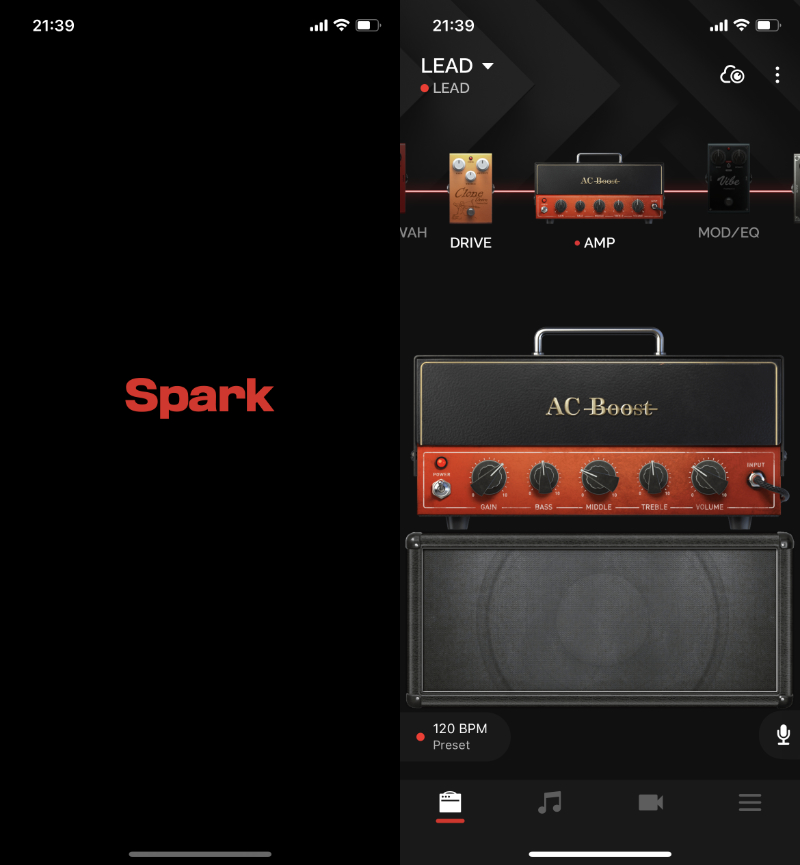
音作りは専用のスマートフォンアプリから行います。
アプリ画面はBias FXとよく似ていて、アンプ・エフェクターを選んで順番に繋げていくような操作です。
一部の機器ラインナップはさらに課金することで解放されますが、アンプだけで約40種類、歪みも約15種類と豊富なラインナップです。
プリセットは4種類登録することができ、いずれもアンプ本体のつまみを回すことで変更できます。

音作りの仕方がまだよくわからない初心者の方にはTone Cloudという機能をオススメします。
これは、他の人が作った音色をそのまま使ったり、自分で作った音色をシェアできる機能です。
アーティスト名やバンド名で検索すると、有志が作った、そのバンドっぽいサウンドをすぐに使うことができます。
もちろんそのままプリセット登録することもできますし、お気に入り登録してすぐ呼び出すこともできます。
ギターあるあるですが洋楽・メタルが多めなので好きなジャンルによっては欲しい音がすぐに見つからないかもしれません。
ジャンル検索もできるので、その中から探すのもオススメです。
Bias FXに慣れた人でこのアンプが気になっている方もいると思いますので、簡単に違いを挙げておきますね。
全体としてBias FXの簡易版でギター練習用の位置付けになっています。
Jam機能
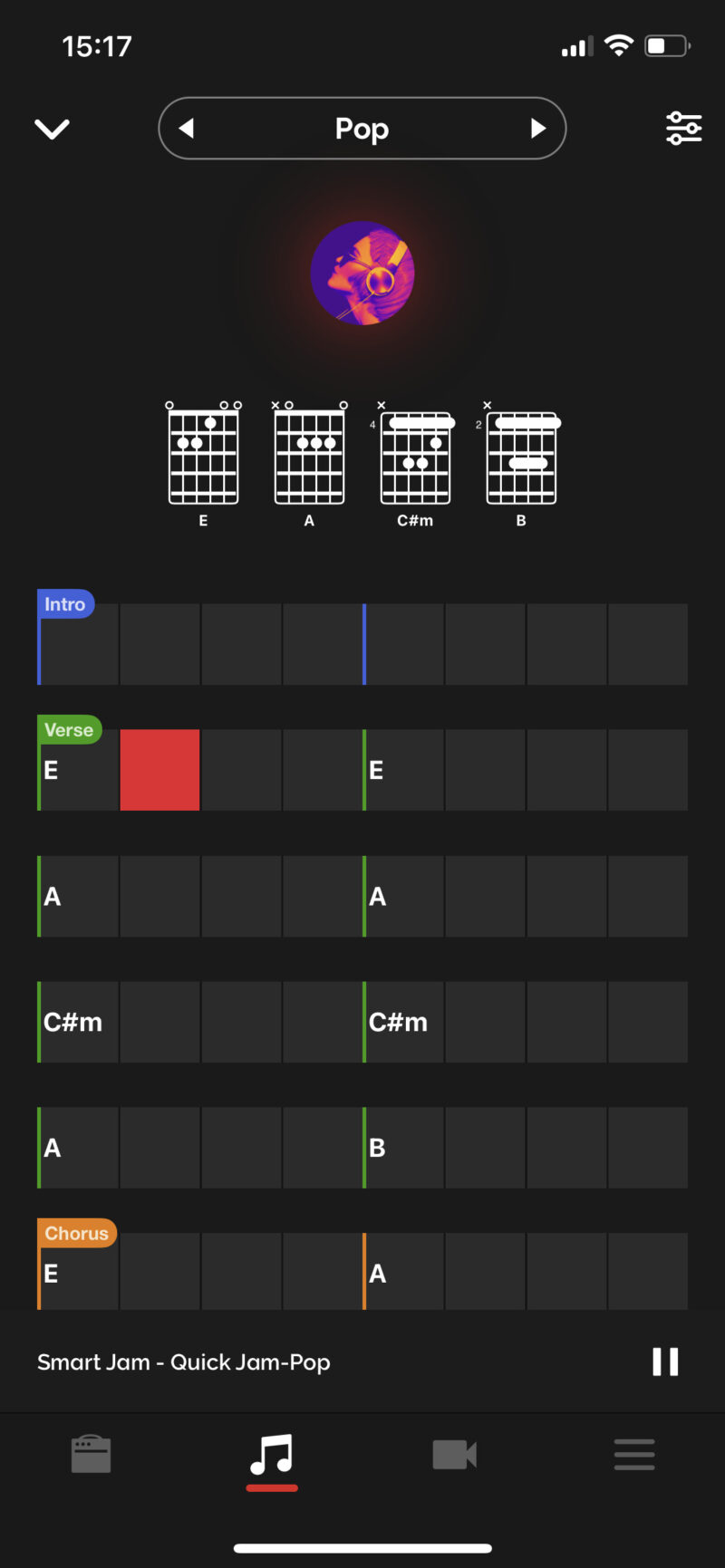
ギター練習用の機能としてJam機能があります。
これは指定したジャンルのパーカッションとベースのコード進行をアプリが再生してくれて、自分はギターで参加するといったものです。
BPMやキーも自在に変えれるので、ギター練習だけでなくドラムパターンやコード進行は作曲のヒントにも使ってます。
このJam機能にはQuick JamとSmart Jamの2種類があります。
Quick JamはAIがコード進行を提案してくれるもので、簡単に使い始めることができます。
Smart Jamは始める前にまず自分で8小節演奏し、その内容に合った進行を提案してくれる機能です。
個人的にはこのSmart Jamは、提案してくれるものがイメージと異なるものが多いので、まだあんまり使いづらいかなといった印象です。
ファームのアップデートで進化するのを期待しましょう!
Bluetooth®/有線スピーカー

Spark MINIはギターを接続しないでも、スピーカーとしても有能です。
何より電源が必要ないので、キャンプなどの屋外でも音楽を再生するのに使えます。
普段からバッテリー駆動で動かしていますが、電池の減りも早いと感じることはまずありません。
公式スペックによると充電は8時間持つとのこと。
また、USBオーディオインターフェースにもなるので、PCとUSBで接続すれば充電しながらPCの音を鳴らすことができます。
オーディオンターフェースとしての使い方と課題
先ほども少し説明した通り、PCとUSBで接続すればPCはSpark MINIをオーディオインターフェースとして認識します。
しかし、主に次の理由からSpark MINIをオーディオインターフェースとして使用することはオススメできません。
サンプリングレート
DAWでオーディオインターフェースをSpark MINIにしたとき、サンプリングレートは44.1kHzしか選ぶことができません。
普段から44.1kHzでプロジェクトを作っている方には問題ありませんが、44.1kHzはだんだん過去の標準となりつつあります。
CD時代からデータ・配信時代に移るに連れて、48kHz/24bitが主流になりつつあります。
44.1kHzでギターだけ録音して、サンプリングレート変換で別プロジェクトで使用することもできますが、
これからの時代で録音に使うにしては、ちょっと汎用性が低いかなという印象です。
他のアンプシミュレーターを使いたい時
DAWで録音し、他のアンプシミュレーターで後から音作りを調整したい時、何の加工・エフェクトのない生音を録音することが重要です。
Spark MINIでは、アプリ上で全てのエフェクト・アンプをオフにすることで実現できます。
いざ録音といった時に、わざわざアプリを開いて全部オフにするのは手間ですし、4つしか登録できないプリセットに全OFFを1つ登録するのももったいない気がします。
レイテンシー
これが一番の理由になるのですが、普通にSpark MINIをオーディオインターフェースとして接続するとレイテンシーが大きすぎて演奏が難しくなります。
PCスペックに余裕がある人はバッファを小さくすることで解消できるかもしれませんが、それもなかなか難しいぐらいのレイテンシーがあります。
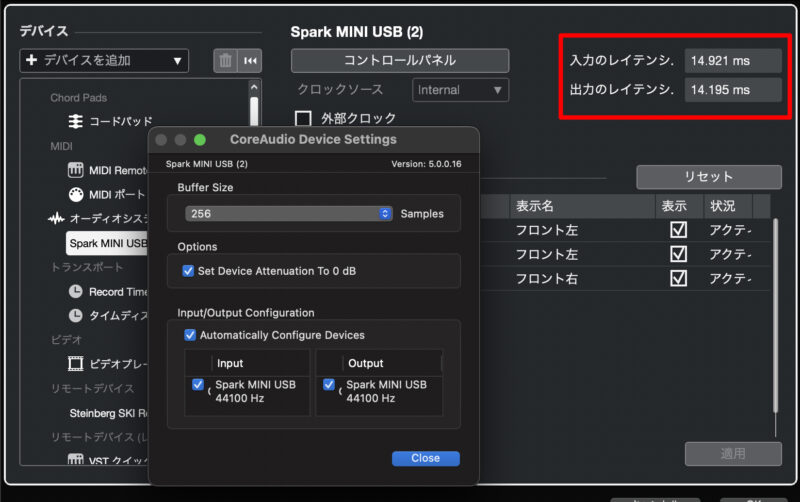
これはCubaseの設定画面ですが、入出力レイテンシーが合わせて約30msecです。
これで弾いているとディレイかけたっけ?となるぐらい大きいです。
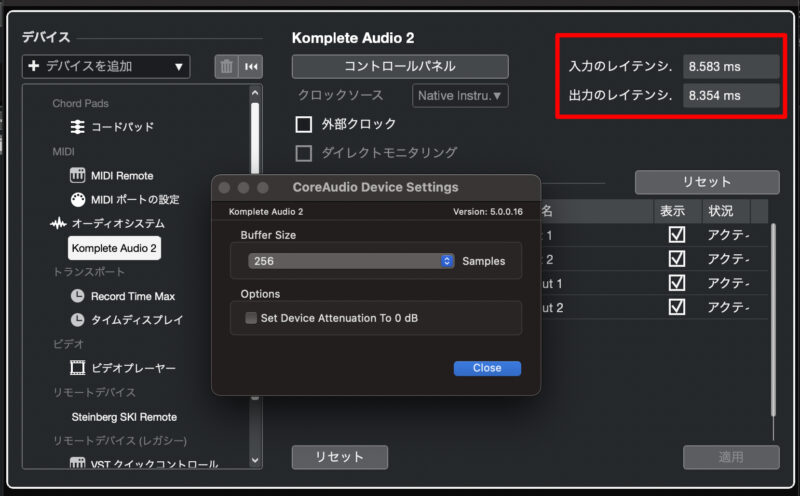
ちなみに比較的安価なオーディオインターフェースKOMPLETE AUDIO 2でも入出力合わせて16msec程度、約半分です。
ファームウェアアップデートで多少改善されたようですが、それでもまだまだレイテンシーは大きいと言っていいでしょう。
レイテンシー問題への対応方法
ではせっかくのSpark MINIでギター録音をすることはできないのか?と聞かれると実は全くそうではありません。
Spark MINIで作った音で録音したい人に限り、次の設定をすることでレイテンシーを感じることなく快適に録音をすることができます。
Spark MINIでレイテンシーを気にせず録音する方法
通常、DAWでギターを録音するとき、ギタートラックのモニタリングボタンをONにし、ギターの音を聞きながら録音することになります。

この時Spark MINI本体のつまみは、GUITARをゼロ、MUSICのつまみでボリュームを調整します。
ギターの音量とバックの音量調整はDAW内で行います。
GUITARのつまみを上げたままになっていると、DAWを通った音と、通っていない(Spark MINIだけ通った)音の2つが被って聞こえてしまうのです。
そして先ほど説明した通り、DAWを通った音はレイテンシーが大きいためすごく弾きづらいことになってしまいます。
この問題を解決するために、録音の環境を少し変えてやります。

まず、録音トラックのモニタリングボタンはOFFにしてください。
そして、Spark MINIのGUITARつまみを上げ、ギターの音とオケの音のバランスを調整すれば準備完了です。
この設定で録音すれば、レイテンシーをほとんど気にすることなくギターを弾いて録音することができます。
ただし、サンプリングレートは先に説明した通り44.1kHz固定ですのでそこは注意してください。
設定を変えて何が起こったのか、以下説明しますね。
DAWとSpark MINIとの関係
想像になりますが、ギター、Spark MINI、DAWの間は以下の図のような流れで信号が送られています。
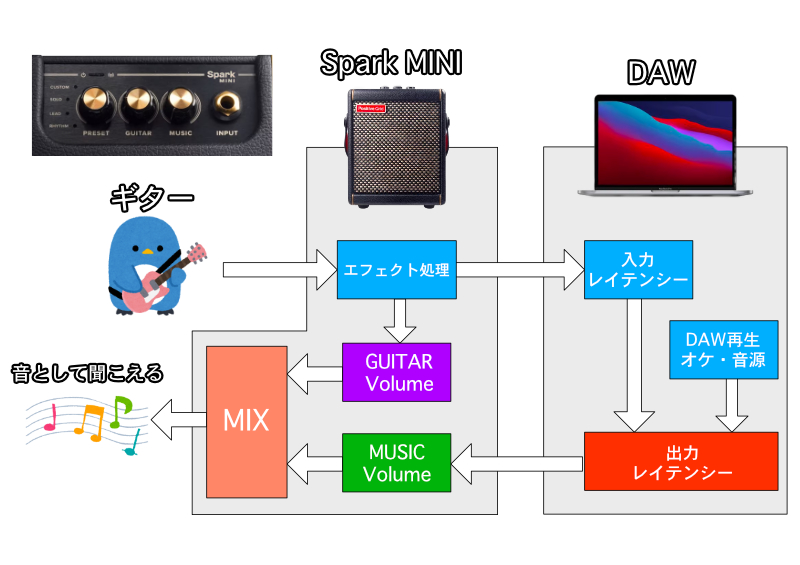
Spark MINIのオーディオインターフェース機能はこの図の中の入力レイテンシー・出力レイテンシーが大きいために演奏しづらい現象が起こります。
おそらく優秀すぎるエフェクト処理にリソースを食ってしまっているのではないでしょうか。
録音にはSpark MINIで作った音をそのまま使う条件であれば、わざわざDAWを通るのは遠回りです。
GUITARつまみを通る経路で音を出せば、ギターを弾いて音になるまでの経路にレイテンシーはほとんどありません。
DAW内で再生するオケ音源は出力レイテンシーの分遅れますが、出力レイテンシーだけであれば演奏に支障が出るほどの遅延時間にはなりません。
欠点としてDAWのEQやコンプなどの掛けどりはできませんが、一度録音してしまえば、ミックス時に調整することは可能です。
ギターもDTMも始めたてでオーディオインターフェースも持っていないけど録音してみたいという方には良いかもしれませんね。
まとめ
この記事では、Positive Grid社のSpark MINIを実際使ってみた使用感・応用の使い方をレビューしました。
ギター練習用、バッテリー駆動の無線/有線スピーカーとして大変満足度の高い商品です。
オーディオインターフェース機能には難ありですが、使い方次第で問題点の克服も十分可能です!
ギター初心者だけでなく、久々にギターを再開しようかなといった人にも超オススメですのでぜひ試してみてください!
この記事が誰かお参考になれば幸いです。








